En algunas ocasiones, puede ser necesario que los usuarios accedan al sistema Sap desde cualquier lugar, con un simple navegador Web, sin necesidad de tener instalado el cliente Sapgui. Por ejemplos, usuarios en itinerancia o que trabajan con aplicaciones muy especificas (grabación de gastos de viaje, horas de visitas a clientes, pedidos de venta, por ejemplo).
Para ello, podemos utilizar el Sap GUI para HTML. Esto es un elemento que tenemos disponible en nuestra sistema Sap, al que se accede a traves del ITS (Sap Internet Transaction Server). Desde la versiones ECC 5.0 y ECC 6.0, el ITS es un elemento integrado en el servidor Sap (AS Abap), y no hay que realizar ninguna instalación adicional (en versiones anteriores si era necesario un elemento adicional).
Las unicas tareas que tendremos que realizar en el sistema seran la activación y configuración de los servicios necesarios. Para ello, seguiremos los siguientes pasos.
1. Activar los servicios Web necesarios a traves de la transacción SICF: habrá que localizar los servicios /sap/public/bc/its/mimes, /sap/public/bc/ur y /sap/bc/gui/sap/its/webgui y activarlos, utilizando la jerarquía SERVICES. Si falta algún servicio más por activar, el propio sistema nos avisará al hacer logon. Bastara con activarlo igualmente.
2. Preparacion de la publicacion de servicios: a través de la transacción SE80, en la opción de menú Utilidades –> Opciones –> pestaña Servidor ITS –> pestaña Publicar. Marcar la opción Integrated ITS. Esto restringe la publicación de los servicios Web que realizaremos a continuación unicamente al Site Internal del ITS integrado.
3. Publicacion de los servicios: desde la transacción SE80, seleccionamos el tipo de objeto Servicio de Internet y buscamos los servicios SYSTEM y WEBGUI. Con el menú contextual (botón derecho), seleccionamos la opción Publicar –> Servicio Total.
4. Revision de parametros de la instacia: puede ser necesaria revisar algún parametro de la instancia Sap, referentes a los puertos de los servicios Web. Podemos echar un vistazo a través de la transacción RZ10 (parametros icm/server_port_0 y otros que comienza por icm/). Consultar con vuestro administrador Sap.
En este momento, ya tendremos activado nuestro acceso a Sap via Web. A traves de la ruta genérica http://<server>:<icmport>/sap/bc/gui/sap/its/webgui/! (en mi ejemplo, utilizo el puerto 8000). El aspecto de la navegación seria el siguiente:
He verificado el correcto funcionamiento del acceso con los navegadores Internet Explorer y Firefox, teniendo problema de compatibilidad con Google Chrome.
Como podeis observar, el aspecto del entorno gráfico es muy similar al que tendriamos si nos estuvieramos conectando via Sapgui. Las opciones de menu del Sapgui aparecen en una barra superior de botones, con una configuración un poco diferente, auqnue teniendo incluso disponible las opciones de Sistema o el control para introducir directamente los nombres de transacción. En las transacciones, las opciones disponibles cambian un poco de ubicación y se organizan las diferentes opciones de menú de forma diferente (quizás un poco menos intuitiva).
LO MEJOR: toda la funcionalidad, transacciones, reports, ayudas de búsqueda, documentacion (F1), documentación Online, etc, esta todo disponible via web sin necesidad de realizar ninguna adaptación en ellas. Sap convierte todo de forma automatica al entorno Web de una forma bastante correcta.
LO PEOR: la organización de los menús y opciones de usuario se ha variado sustancialmente. No todas las funcionalidades estan disponibles o funcionan correctamente (por ejemplo Control-Y para copiar conjuntos de texto, la exportación a Excel en ALV no funciona correctamente, etc). La velocidad de ejecución es peor que via sapgui.
MENCIONES: Gracias al blog Sapbasis por las instrucciones para activar la funcionalidad.

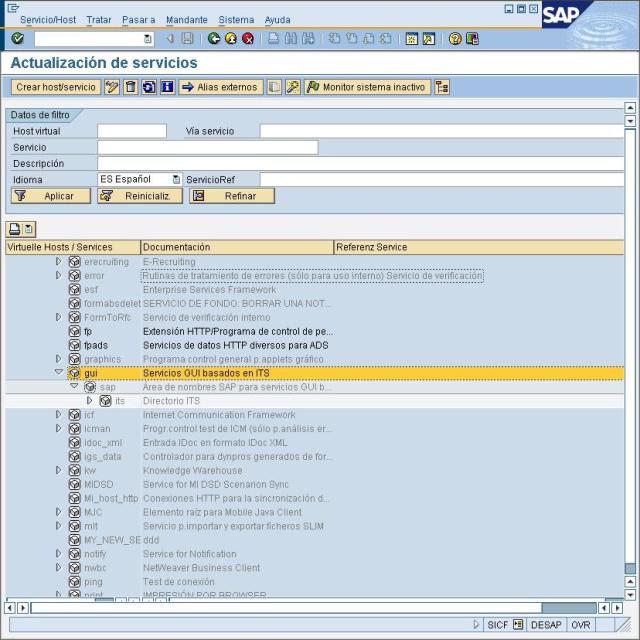


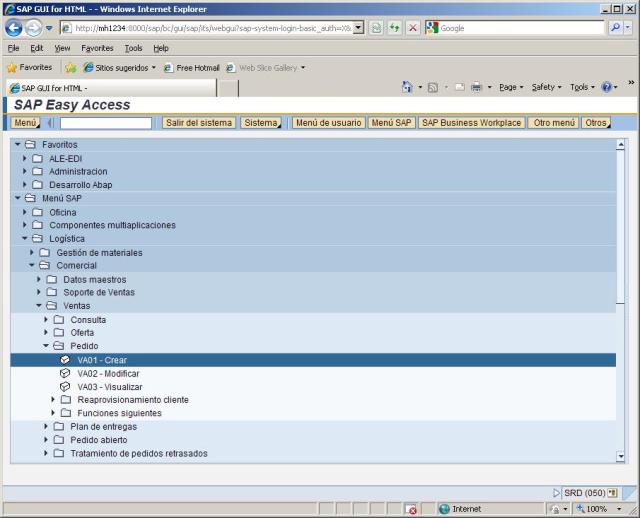


He intentado configurar tal como dices.
Tengo acceso por el explorador de forma interna, pero habría que hacer algún paso más si quiero acceder de forma externa??
Gracias
hola fran pudiste realizar el acceso a una web dynpro externamente.
Gracias
Exelente aporte, Muchas gracias.
yo tengo its mobile ya activo en mi server solo para la LM00 y puedo acceder de el exterior, que debo hacer para lograr entrar a todo el menu de sap
¿Has activado con la transaccion SICF los servicios tal y como se indica?:
Activar los servicios Web necesarios a traves de la transacción SICF: habrá que localizar los servicios /sap/public/bc/its/mimes, /sap/public/bc/ur y /sap/bc/gui/sap/its/webgui y activarlos, utilizando la jerarquía SERVICES
Si lo haces y sigues el resto de pasos, al final en la ruta:
http://:/sap/bc/gui/sap/its/webgui/!
Deberias de tener acceso a todo el menu SAP
Hola Ariel, por favor puedes indicarme como has logrado activar y mostrar tu transaccion via web externamente..
Gracias por tu valioso tiempo.
HOLA ROBERTO AL IMPORTAR UN FOTO EN LA TRANSACCION OAAD ME SALE EL SIGUIENTE MENSAJE EL REPOSITORY DE CONTENIDOS A2 NO ES ACCESIBLE MEDIANTE HTTP.
favor de ayudarme 😦 gracias
Hola Charito:
El poder subir fotos de empleados a los infotipos de HR con la transaccion OAAD requiere una parametrizacion previa (entre los pasos, hay que configurar un repositorio de contenidos, que es indicarle al sistema donde se va a guardar las fotos que tu subas). Te recomiendo que leas estas dos entradas del blog donde se habla de ello:
Un saludo.
Hola, a través del sap web estoy intentando crear un acceso directo con el escritorio pero no crea el acceso directo en el escritorio. Estoy utilizando IE 8 y 9 también lo he intentado en firefox y chrome pero el resultado es el mismo. Se necesita configurar algo dentro de SAP y/o explorador?? O como podría lograr crear el acceso directo.
Saludos!!
Creo que no se pueden crear estos accesos directos que pretendes.
Como mucho, te podrias guardar la dirección en los favoritos del navegador.
Hola,
Me gustaria cambiar la pantalla de logon, con el logo de la empresa y demas, ¿como seria posible?
Hola Sergio,
Mira el índice de publicaciones del Blog. Una entrada habla de como hacer eso.
Saludos
Hola Roberto,
Perdon, quizas no he explicado bien, lo que busco no es cambiar la entrada del sapgui, si no la del acceso via web. En versiones antiguas cambiando el login.html en SAP/ITS/6.20//templates, parece que era posible, pero para sap netweaver, no veo como.
Gracias por adelantado
Buenas Tardes me encantaría aprender a manejar este Paquete de SAP donde lo puedo hacer y como lo pudiera adquirir, es muy costoso..gracias
Hola Aide:
¿Deseas recibir formación de este curso?
Roberto, me llamo mucho la atencion tu post, pero ni idea de donde o como realizo la configuracion, podrias orientarme por favor?
Hola Miguel Angel:
Tienes todos los pasos descritos en el post
Saludos.
Roberto ya realice los pasos para visualizar una transaccion en nuestra red local, pero aun no puedo hacerlo externamente, puedes orientarme.
Muchas gracias.
Gracias! Fantástico.
Buena aporte amigo, internamente si se puede realizar, pero la gran pregunta es si externamente. Ojala puedas ayudarme.
Saludos
Al entrar me pide usuario y contraseña del siustema SAP. Una vez dentro de SAP puedo trabajar sin problemas, pero al pulsar el botón de salir del sistema me aparece un mensaje diciendo que efectivamente acabo de hacer un log off y sin embargo sigo en el navegador y si pongo de nuevo la dirección en el navegador ya no me pide la validación de usuario y contraseña y puedo trabajar con SAP sin haberma validado (no vuelve a pedirme user+pass).
Que tal Felipe,
Revisa Note 213347 – system->logoff does not end the user session
Gracias Rodolfo. Me sirvió.
Hola buenos días, entonces qué pasa con el tema de licenciamiento si utilizo el mismo usuario conectado a un pc (GUI) y también conectado a una terminal (plig-in http) pero solo a una transacción? El sistema me permite conectar el mismo usuario a varias terminales (plug-in). Gracias
No hay ningun problema con las licencias. Mientras no utilices esto para hacer multi-logon de diferentes personas con el mismo usuario (eso luego podria saler en los informes de medicion del sistema que hace Sap con la auditoria de usuarios).
Pero sino es el caso, no tienes porque tener ningun problema.
Saludos
Buenos días.
En nuestro proyecto estamos utilizando webdynpros como sustitución del ITS, pero no nos hemos creado pantallas nuevas, sino que simplemente si visualizan las mismas pantallas pero en formato webdynpro. El problema que tenemos es que los botones no funcionan como lo hacía el ITS. Por ejemplo, antes, el botón BACK, volvía al menú del ITS, pero ahora cuando dentro de una transacción damos al botón BACK, vuelve al menú de principal de SAP (el menú del usuario). ¿Se puede modificar esa funcionalidad? Para que por ejemplo o vuelva a la pantalla inicial del menú ITS (no el de SAP) o en el peor de los casos, que no haga nada.
Gracias y un saludo
Hola, alguien me puede asesorar como crear una conexión en sap 7.3 patch 8.. ya esta instalado pero no se que introducir en los siguientes apartados:
Servidor de aplicación
Numero de instancia
ID sistema
String de SAProuter
Agradezco el apoyo
Hola Miguel Angel:
Esa información depende de tu instalacion de SAP, no es algo general. Lo mejor es que mires otro equipo que ya tenga el Sapgui con la conexion definida o que hables con la gente de sistemas de tu empresa.
Ok muchas gracias Roberto.. Revisare un equipo, lo que pasa que lo instale en una PC particular para interactuar y aprender mas de SAP
Saludos
Pero te tienes que conectar a un servidor SAP. El programa sapgui por si solo no da acceso a ningún sitii
Buen aporte, configurado!
Buenas tardes soy nuevo en el tema de SAP, quisiera que me indiques en que parte modifico el server y el icmport, actualmente aparece GRUPO.DOMINIO.COM:8000, Gracias de antemano por tu respuesta
Ya no es necesario
compartir la solución, será en el RZ10?
Espero me puedan apoyar.
Cuando un usuario se conecta via la Hand Held, en dónde puedo monitorear el Login de ese usario ??
Necesito saber cuando se conecta y cuando se desconecta. En el GUI normal lo veo en la tabla USR41 pero en RF no logro monitorearlo.
Agradeceré su amable ayuda.
Hola, como puedo aprender acerca de Sap web?